折腾半天,终于成功给 VMware 虚拟机的 CentOS Stream 配置了固定 IP,顺便理清了整个网络配置和排查思路,记录下来方便复习,接着上一篇之后遇到了问题,一直ping不通网关和网址,记录一下排查和调试的过程
① 环境说明
虚拟机系统:CentOS Stream(8及以上)
虚拟机网络模式:NAT(共享宿主机网络)
目标:给虚拟机配置固定 IP,使网络稳定可用
② 遇到的问题
虚拟机设置了固定 IP 后无法 ping 通网关(192.168.88.1)
ping 外网 IP 和域名均失败,网络断开
nmcli 命令报错“Not authorized”或“IP 配置无法保留”
DHCP 自动获取地址时,有时不能正确分配 IP
③ 排查与解决过程
确认虚拟机网卡名称和状态
使用 nmcli device status 和 ip a 确认网卡名称(如 ens33)及其状态。
重启 VMware NAT 和 DHCP 服务
在宿主机中打开服务管理,确保 VMware NAT Service 和 VMware DHCP Service 正常运行。
检查 VMware 虚拟网络编辑器中的 NAT 配置
查看 VMnet8 的子网设置和 DHCP 是否启用,必要时恢复默认设置。
删除旧网络连接,重新创建 DHCP 连接
使用 nmcli con delete ens33 删除旧配置,nmcli con add ... 重新创建连接,确保虚拟机能从 DHCP 获取有效 IP。
获取并确认真实网关地址
用 ip route 和 nmcli device show ens33 查真实网关,避免手动设置错误网关。
固定 IP 设置
以真实网关和网段为基础,使用 nmcli con mod 设置固定 IP、网关和 DNS,生效后测试网络通畅。
验证网络连通
使用 ping 测试网关和外网 IP,确保能通。
④ 经验总结
虚拟机 NAT 网络的网关地址一定要用 DHCP 分配或 VMware 虚拟网络编辑器中查看到的真实地址,不能随意指定。
关闭了 VMware NAT 网络的 DHCP 服务
NAT网络是依赖DHCP提供的,此服务会自动分配ip地址,正确的网关地址,DNS配置,当时因为考虑自己设置固定IP所以把它关了,其实开着不但不影响固定IP的设置,而且可以保障网关的正确性。
最初手动设置的 IP、网关是凭空猜的
192.168.88.1虽然是常用的网关,但不一定与你当前虚拟 NAT 网段匹配,如果你手动设置的网关并不存在,就会出现 ping 网关失败、连不通外网的情况。
遇到无法获取 IP,先检查宿主机相关服务和虚拟网络配置
一条使用虚拟机时比较重要的排查思路,一开始以为设置失败重新配置了一遍,但是完全没有想过虚拟机的设置出现了问题。
正确的网络配置顺序:
| 步骤 | 操作 |
|---|---|
| ① | 确保 DHCP 服务开启(VMware 编辑器中) |
| ② | 虚拟机先用 DHCP 模式拿到网络信息 |
| ③ | ip route 查到 真实网关 |
| ④ | 再配置为固定 IP,用真实网关和网段 |
⑤补充说明
固定 IP 设定完成后,使用 ip a 和 ip route 确认配置正确。
多次使用 nmcli con down 和 nmcli con up 让配置立即生效。
保持宿主机 VMware 服务正常,是保证虚拟机网络通畅的关键。
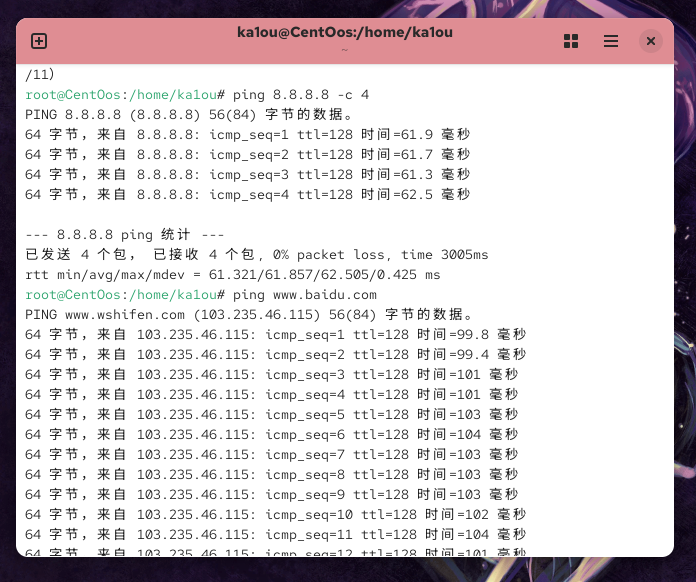
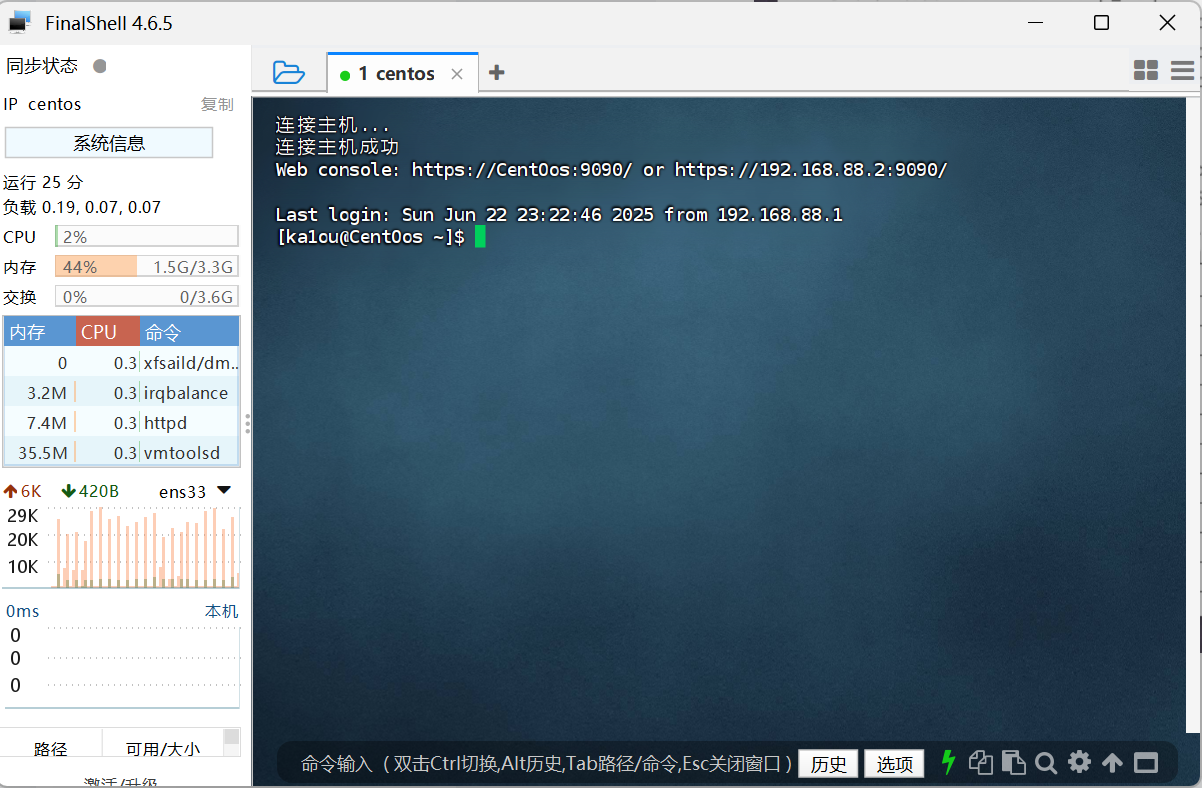




















 3853
3853

 被折叠的 条评论
为什么被折叠?
被折叠的 条评论
为什么被折叠?








